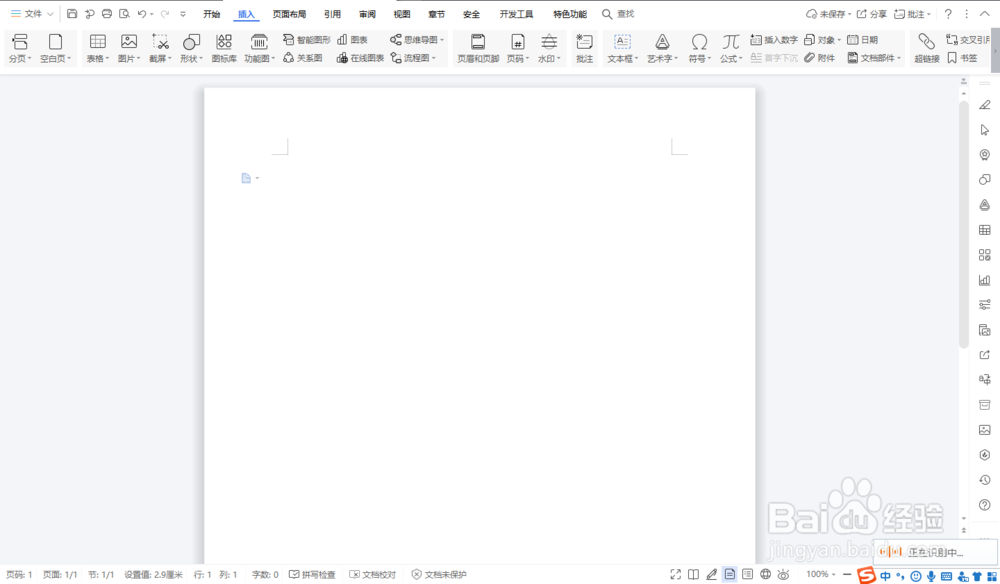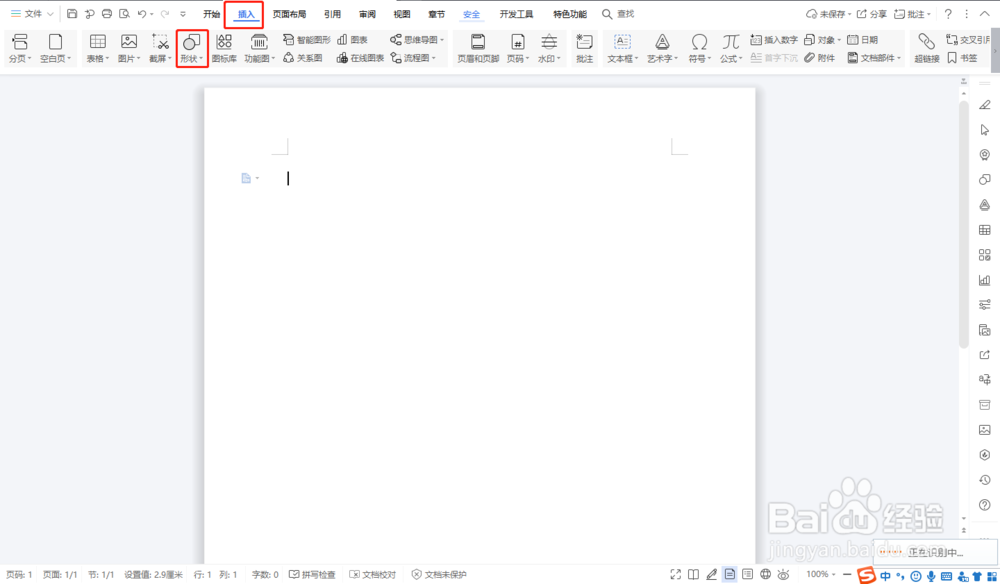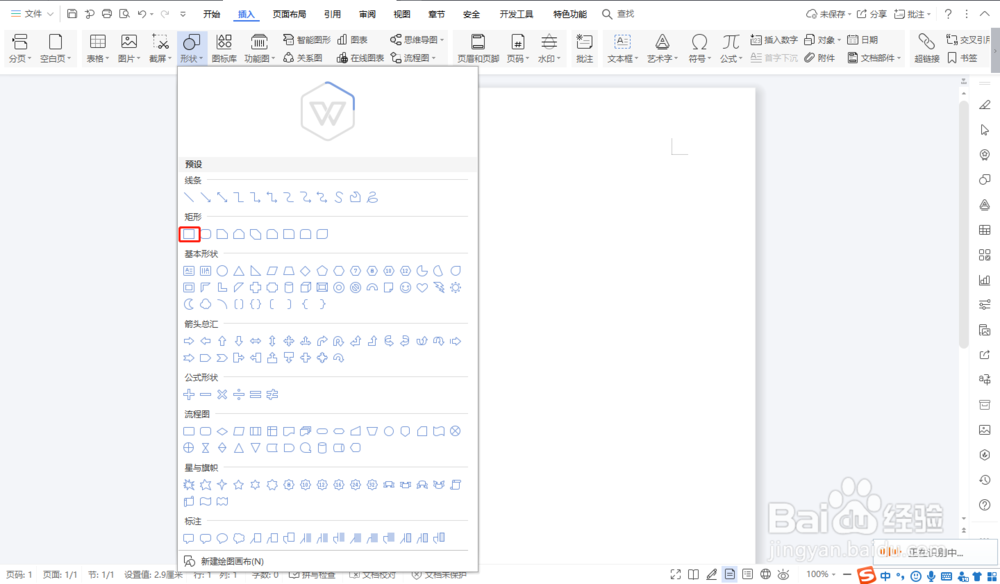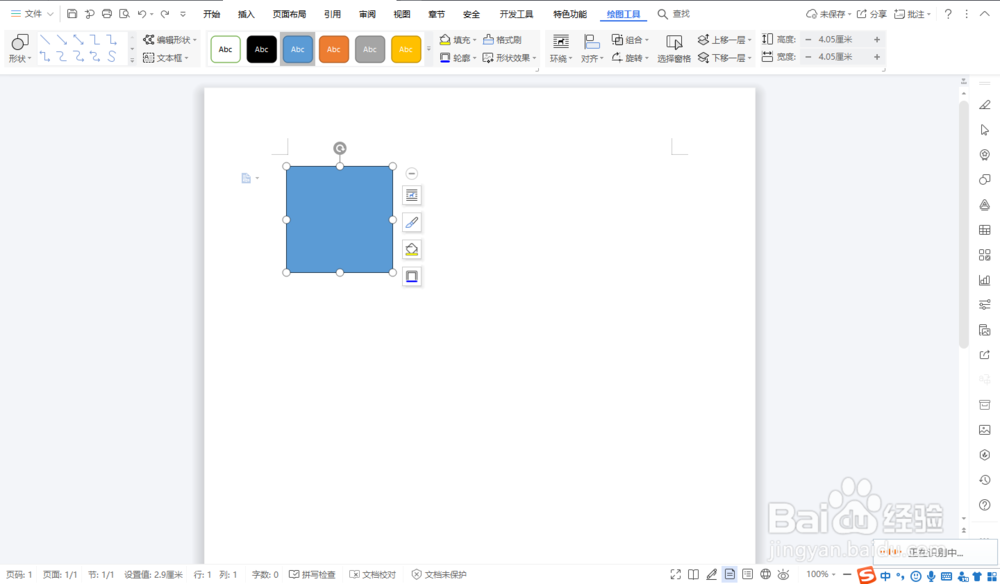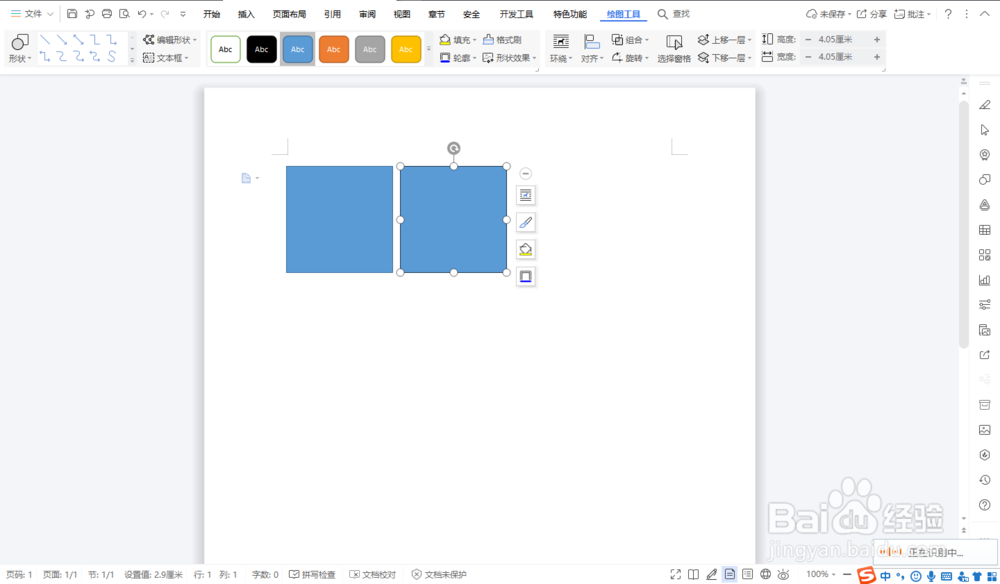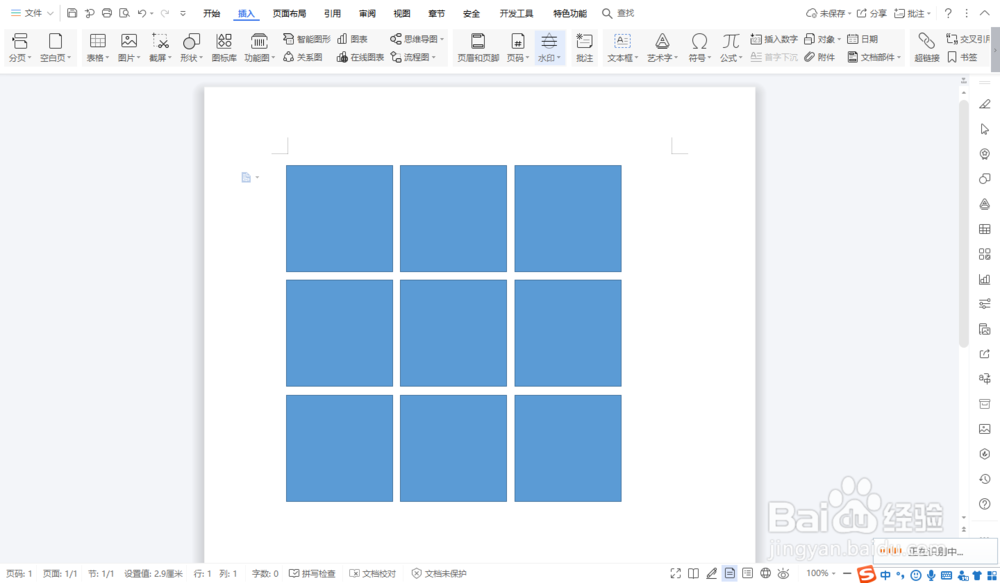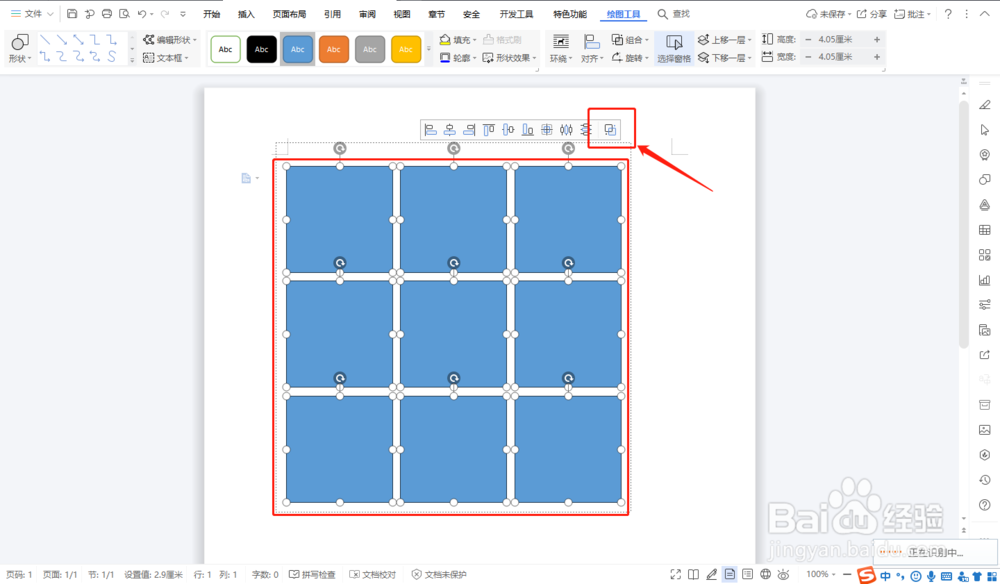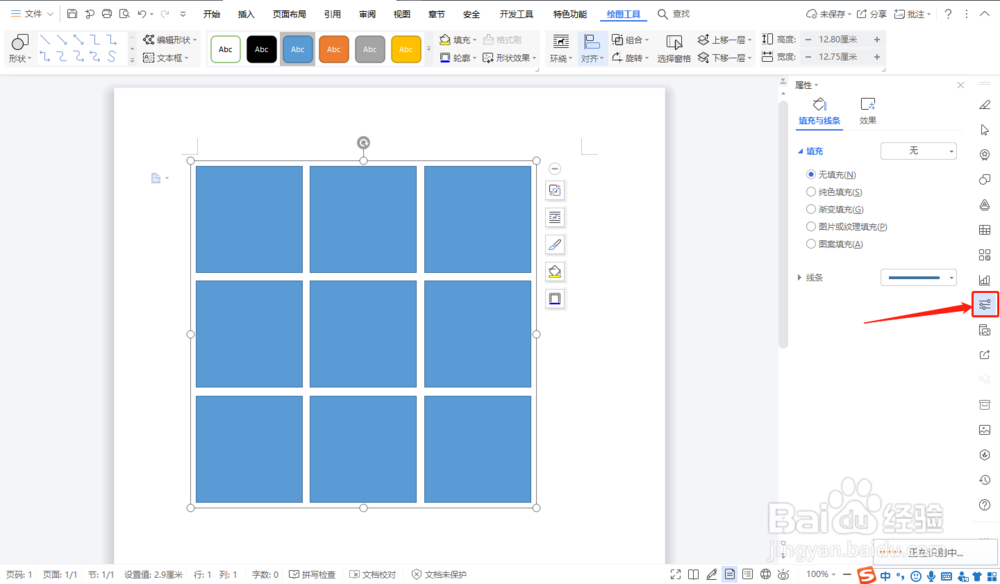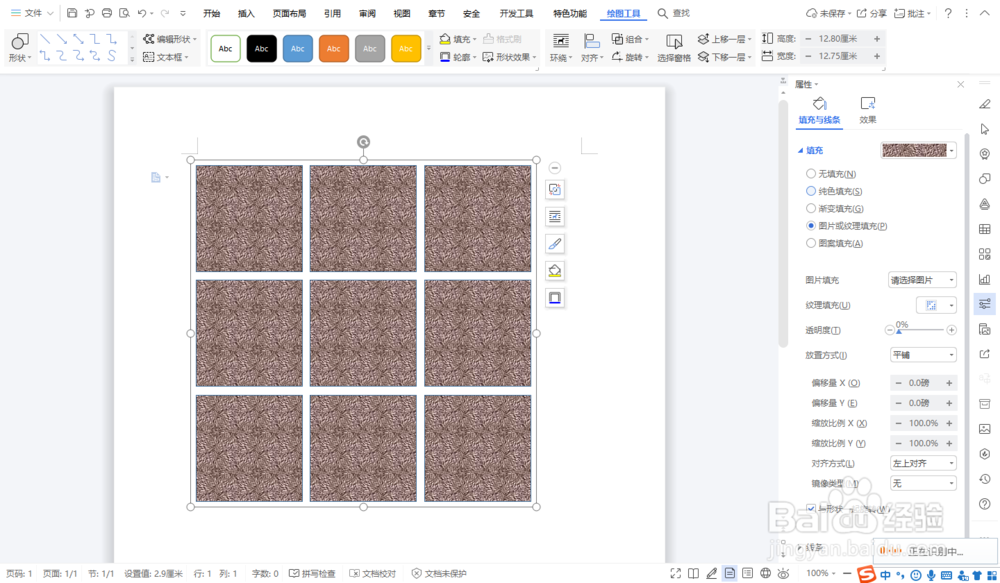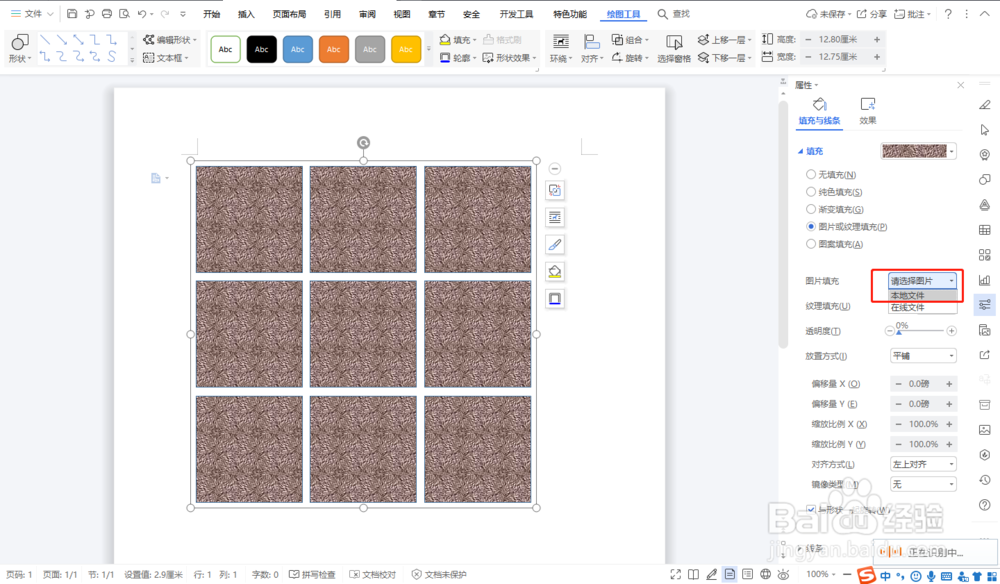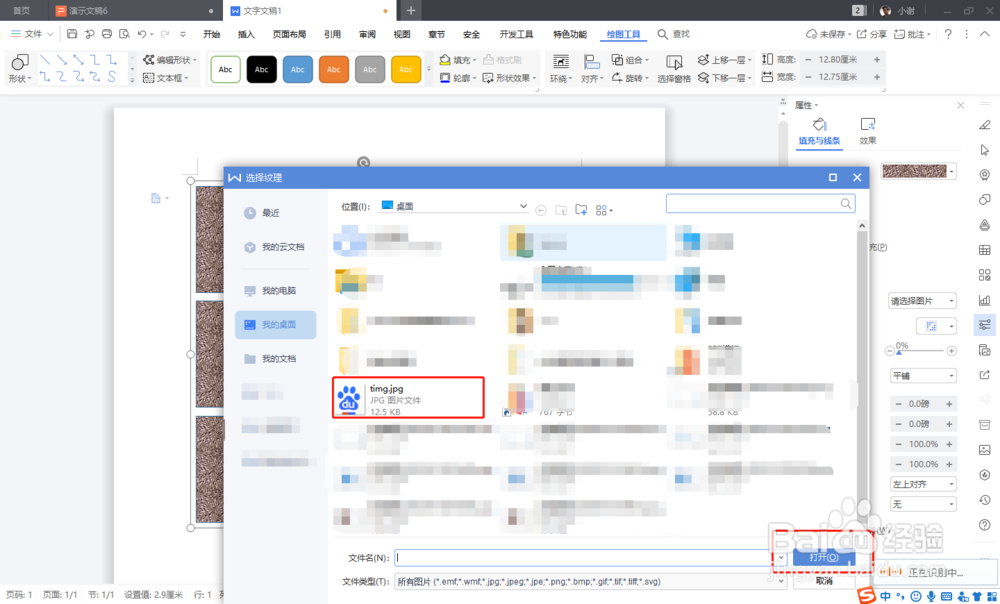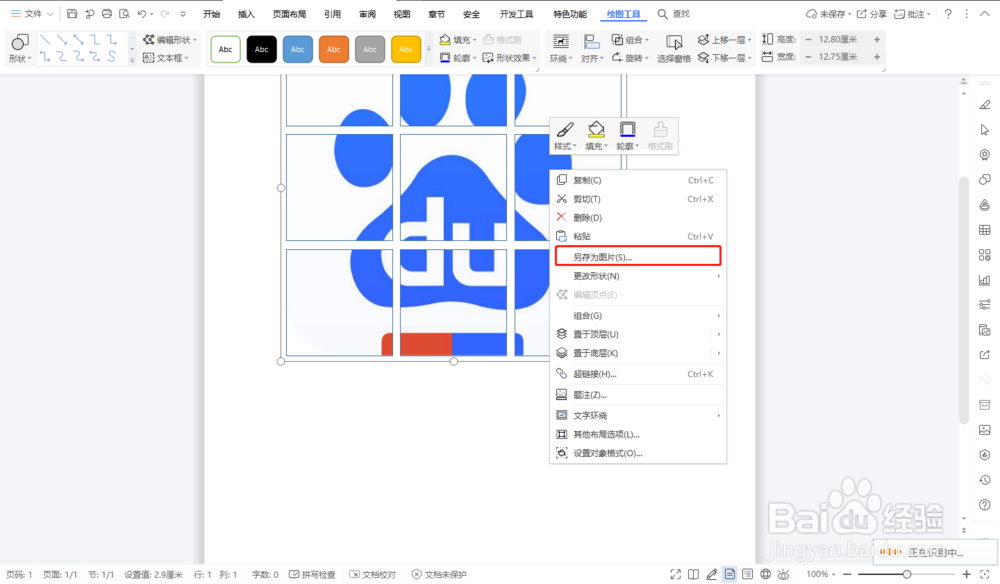Word制作九宫格图片怎么保存
1、新建Word文档文件。
2、在选项卡中点击插入,之后点击形状。
3、在下拉菜单中选择直角矩形。
4、按住shift,快速画出矩形形状,这样可以画出规则的正方形。
5、按住CTRL+shift,并用鼠标拖拽已经画好的矩形,使其平滑复制。
6、使用同样的方法快速复制九个正方形。
7、全选所有的正方形,之后在弹出功能栏中选择组合。
8、点击右侧属性按钮。
9、在弹出页面中选择图片和纹理填充。
10、在图片填充选项中选择本地上传。
11、选择自己需要上传的图片之后,点击打开。
12、这样九宫格图片就已经制作好了。右键点击图片,在弹出菜单中选择另存为即可保存图片。
声明:本网站引用、摘录或转载内容仅供网站访问者交流或参考,不代表本站立场,如存在版权或非法内容,请联系站长删除,联系邮箱:site.kefu@qq.com。